Come risolvere l'utilizzo elevato della CPU in Windows
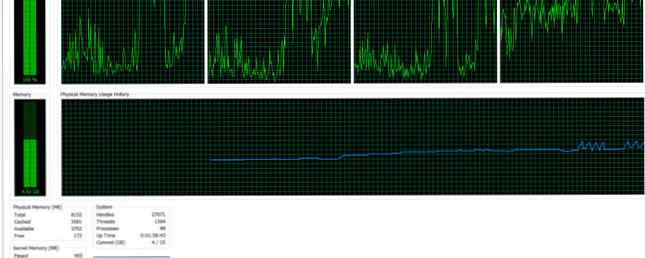
Aggiornato da Tina Sieber.
Se i fan del tuo computer raggiungono frequentemente velocità massime, è un segnale che la tua CPU è completamente carica. Allo stesso tempo, il tuo computer potrebbe rallentare Come accelerare Windows 10 Dall'avvio all'arresto Come accelerare Windows 10 Dall'avvio all'arresto I tweaks del registro e i minacciosi pulitori raramente risolvono un computer lento. Abbiamo compilato una lista di metodi collaudati che daranno al tuo computer Windows 10 un incremento istantaneo delle prestazioni. Leggi di più . È fastidioso, specialmente se non stai facendo nulla.
La CPU (unità centrale di elaborazione), nota anche come processore, è il cervello del tuo computer. Come la tua zucca, può essere sopraffatto se bombardato da troppi processi, o se un singolo compito consuma un'indebita attenzione. Proprio come potresti trovare un lavoro difficile quando sei sopraffatto, il tuo processore può rallentare la scansione se ne viene richiesto troppo da subito.
Normalmente, puoi evitare questa situazione stando lontano da app esigenti. Tuttavia, l'utilizzo della CPU può a volte andare fuori controllo a causa di un bug in un processo, come ad esempio il famigerato WmiPrvSE.exe. Fortunatamente, l'elevato utilizzo della CPU è solitamente facile da risolvere.
wmiprvse.exe
Questo processo, che ha il nome completo di Strumentazione gestione Windows, fa parte di Windows e assiste le organizzazioni nel monitoraggio e risoluzione dei problemi di un numero elevato di sistemi su una rete. Non è raro che il processo sfugga al controllo, comunque.
Puoi capire se questo è il tuo problema aprendo il Task Manager e cercando il processo WmiPrvSE.exe. Se il suo utilizzo della CPU è superiore a qualche percento, e non stai eseguendo alcun programma che potrebbe avere un impatto, non funziona correttamente.

Microsoft ha una correzione ufficiale che interromperà il problema per la maggior parte degli utenti. Se quella correzione non funziona o non è possibile scaricarlo, puoi provare a riavviare manualmente il servizio. Fai una ricerca di Windows per Servizi e, nella finestra che si apre, cerca Strumentazione gestione Windows. Fare clic con il pulsante destro del mouse, quindi selezionare Ricomincia. Puoi anche interrompere completamente il servizio, se lo desideri.

Infine, esiste la possibilità che il servizio possa essere un worm o un virus. Dovresti vedere solo una versione del processo in un dato momento e il processo dovrebbe interrompersi se lo interrompi attraverso la finestra Servizi. Se si vedono due versioni di esso, o il processo non si fermerà, eseguire una scansione antivirus 10 passaggi da prendere quando si scopre il malware sul computer 10 passi da fare quando si scopre il malware sul computer Ci piacerebbe pensare che Internet sia un posto sicuro dove trascorrere il nostro tempo (tosse), ma sappiamo tutti che ci sono dei rischi dietro ogni angolo. Email, social media, siti Web dannosi che hanno funzionato ... Leggi di più immediatamente.
Processo inattivo del sistema
Gli utenti di Windows occasionalmente utilizzano un elevato utilizzo da parte di qualcosa chiamato System Idle Process. Questo processo oscuro sembra assorbire tutta la potenza della CPU che può - terribile, giusto?

In realtà, questo processo è semplicemente un thread che consuma cicli del processore, che non vengono altrimenti utilizzati. Il processo è utilizzato a causa di alcune particolarità molto arcane nella codifica, che a volte rendono preferibile, e persino più efficiente, che un processore esegua qualcosa invece di niente. Questa non è solo una cosa di Windows, ma Windows visualizza il processo in Task Manager, così gli utenti lo vedono e assumono che qualcosa non va.
Questo non vuol dire che non si verifichino problemi di prestazioni quando il System Idle Process è in alto “caricare,” ma il problema si trova altrove. In effetti, dovresti aspettarsi per vedere questo processo segnala che consuma il 95% (o più) del tuo processore quando il tuo PC è inattivo. Se non lo è, qualcos'altro sta consumando cicli del processore a tua insaputa.
Troppi processi in background
Un processo in background è un programma in esecuzione sul PC, anche se non è aperto in una finestra. Un tipico computer ha molti processi in background in esecuzione contemporaneamente, poiché Windows ne richiede alcuni per l'esecuzione. Ma mentre installi i programmi, nel corso degli anni potresti raccogliere sempre di più e alla fine sovraccaricare il tuo PC.
Puoi verificarlo aprendo Gestione attivitàr tramite una ricerca di Windows per lo stesso o in esecuzione taskmgr.exe. Il Processi la scheda verrà visualizzata per impostazione predefinita, visualizzando non solo l'utilizzo complessivo della CPU, ma anche l'utilizzo di ciascuna app. Dovresti farlo mentre nessun altro programma è aperto per evitare confusione. Nota i processi che sembrano utilizzare almeno il 10% delle capacità del tuo processore su base regolare.
In Windows 10, dirigetevi verso il Avviare scheda all'interno del Task Manager.

In Windows 7, uscire da Task Manager e aprire msconfig.exe tramite la ricerca di Windows o la finestra di dialogo Esegui (Windows + R). Nella finestra Configurazione di sistema, dirigersi verso Avviare linguetta.
Ora trova gli elementi di avvio Come utilizzare la cartella di avvio di Windows 10: Tutto quello che c'è da sapere Come utilizzare la cartella di avvio di Windows 10: Tutto quello che c'è da sapere La cartella di avvio di Windows 10 consente di gestire i programmi avviati all'avvio. Ecco come trovare la cartella di avvio e gestirne i programmi. Leggi di più correlato con gli elementi che hai notato. Deselezionarli, fare clic su OK, quindi riavviare il PC. Ciò impedirà l'avvio di tali programmi all'avvio.
Potrebbe essere un fastidioso anti-virus
Ti accorgi che il tuo computer diventa lento a volte apparentemente casuali, e quei tempi spesso sono correlati all'elevata attività del disco? Il tuo problema potrebbe essere il tuo anti-virus.

Un programma antivirus, quando si cerca attivamente una minaccia sul disco, può consumare una quantità sorprendente di carico del processore. Questo di solito non è sufficiente per rallentare un desktop moderno o laptop di fascia alta, ma i sistemi più vecchi o più lenti possono rallentare notevolmente sotto sforzo.
Risolvere questo è facile. Praticamente tutte le app anti-virus sono dotate di una funzione di pianificazione che consente di regolare quando esegue automaticamente la scansione. Cambia il programma in un momento in cui non stai utilizzando il laptop e non sarai più disturbato.
Oppure potrebbe essere un virus
D'altra parte, il malware potrebbe essere la fonte del tuo problema. Un sistema che è infetto può eseguire processi in background o può tentare di diffondersi inviando malware ad altri tramite la tua email, la tua rete o altre fonti. Tutto ciò richiede potenza di elaborazione, che può tradursi in prestazioni scadenti.

Confermare manualmente un'infezione non è facile, e per il profano è più una congettura che altro. Se non si dispone di un anti-virus, scaricare un'applicazione malware gratuita I migliori strumenti di sicurezza e anti-virus del computer La migliore sicurezza per il computer e strumenti antivirus Hai bisogno di una soluzione di sicurezza per il tuo PC? Preoccupato per malware, ransomware, virus e intrusi attraverso i firewall? Vuoi eseguire il backup dei dati vitali? Solo confuso su tutto questo? Ecco tutto ciò che devi sapere. Leggi di più ed eseguilo. In effetti, potresti voler provare diversi strumenti anti-malware, perché il malware già installato ha il vantaggio; potrebbe essere in grado di nascondersi da ogni singola app anti-virus.
Una volta individuato il problema, puoi rimuoverlo con l'app anti-virus che hai utilizzato per la scansione. Se non funziona, leggi la nostra guida alla rimozione del malware; i suggerimenti qui possono aiutarti a esorcizzare tutto ciò che ha posseduto il tuo PC.
Svchost.exe (netscvs)
Se hai controllato il Task Manager, potresti aver notato che il processo svchost.exe (netscvs) sta causando un elevato utilizzo di memoria o CPU Come risolvere la RAM bassa o le perdite di memoria in Windows Come risolvere la RAM bassa o le perdite di memoria in Windows Hai 4 o più GB di RAM e il computer si sente ancora lento? Potresti soffrire di una perdita di memoria o di una mancanza di memoria. Vi mostriamo come risolvere tutti i vostri Windows (10) ... Per saperne di più. Mentre questo processo è talvolta associato al malware, è principalmente un processo di Windows legittimo e critico del sistema. Se non si è sicuri, utilizzare questo strumento di ricerca per vedere a quale servizio si riferisce il processo.
Se non è malware, svchost.exe potrebbe essere impegnato nella scansione di dispositivi plug-and-play.
Per escludere questa causa, vai a Pannello di controllo> Centro connessioni di rete e condivisione e fare clic Modifica le impostazioni di condivisione avanzate. Qui, seleziona Disattiva il rilevamento della rete.

Svchost.exe mostra anche una maggiore attività quando Windows scarica gli aggiornamenti. Lo vedrai comunemente usando il 25% o più di capacità della CPU dopo aver appena installato Windows. In tal caso, lascia che Windows Update finisca di funzionare.
Dal momento che Windows 10, non è possibile ritardare o sospendere facilmente Windows Update. Mentre è possibile pianificare quando installare nuovi aggiornamenti, Windows scarica gli aggiornamenti in base alle esigenze. Ciò potrebbe causare a svchost.exe in modo casuale la CPU. Quello che puoi cambiare, tuttavia, è se il tuo computer condivide gli aggiornamenti scaricati con i peer. Disattivalo per risparmiare larghezza di banda e potenza di elaborazione.
Testa a Impostazioni> Aggiornamento e sicurezza> Aggiorna, clic Opzioni avanzate, quindi fare clic Scegli come vengono consegnati gli aggiornamenti, e attiva la funzione via o limitarlo a PC sulla mia rete locale.

L'unica soluzione alternativa per domare gli alti problemi della CPU relativi al download degli aggiornamenti consiste nel disabilitare temporaneamente i modi di Windows Update 7 per disattivare temporaneamente Windows Update in Windows 10 7 modi per disattivare temporaneamente Windows Update in Windows 10 Windows Update mantiene il sistema aggiornato e sicuro. In Windows 10 sei in balia del programma di Microsoft a meno che tu non conosca le impostazioni e le modifiche nascoste. Quindi, tieni sotto controllo Windows Update. Leggi di più . Ciò impedirà a Windows di scaricare gli aggiornamenti. Tuttavia, non consigliamo questa soluzione!
L'utilizzo elevato della CPU è un problema diverso
L'elevato utilizzo della CPU può essere difficile da rintracciare. Mentre i problemi elencati qui sono tra le cause più comuni, potresti scoprire che l'utilizzo della CPU è ancora un problema anche dopo aver provato tutto quanto suggerito sopra. Se questo problema ti affligge ancora, trova un forum di supporto di Windows, dove puoi chiedere agli utenti consigli su come affrontare la tua situazione particolare.
Hai trovato un altro problema che ha causato un elevato utilizzo della CPU e potresti risolverlo? Per favore condividi nei commenti!
Scopri di più su: Manutenzione del computer, CPU, Windows 10, Windows 7, Windows 8.1.


